硬盘重装xp系统图文图文详细教程
发布时间:2022-09-04 文章来源:深度系统下载 浏览:
|
Windows XP是美国微软公司研发的基于X86、X64架构的PC和平板电脑使用的操作系统,于2001年8月24日发布RTM版本,并于2001年10月25日开始零售。其名字中“XP”的意思来自英文中的“体验(Experience)”。该系统的默认桌面背景墙纸是Bliss,一张BMP格式的照片。是拍摄的纳帕县郊外的风景,照片中包括了高低起伏的绿山及有层积云和卷云的蓝天。 肯定有很多朋友都想要学习硬盘重装xp系统的方法吧?因为xp系统硬盘重装最近已经成为了热门话题之一,那么到底如何给xp系统硬盘重装呢?下面小编就给大家带来硬盘重装xp系统图文教程,希望大家都能够喜欢哦。 重装xp系统教程步骤: 将下载下来的xp系统镜像文件放到D盘或E盘(不要放在C盘或桌面,因为C盘是系统盘)并解压,如下图 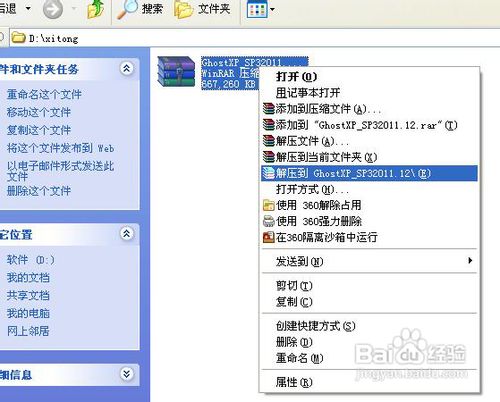 硬盘重装xp系统图文教程图1 解压之后得到下图中的文件,并点击“硬盘安装”,不同版本的系统,这个硬盘安装器的名字不同 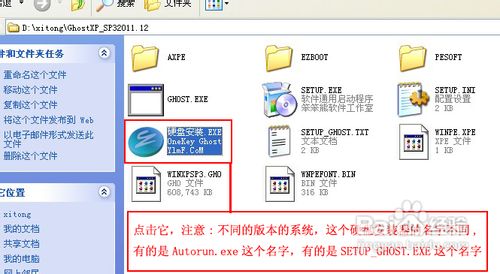 硬盘重装xp系统图文教程图2 打开硬盘安装器之后打开下面界面,只需要选择C盘,按确定就可以了,注意路径不要包含中文汉字. 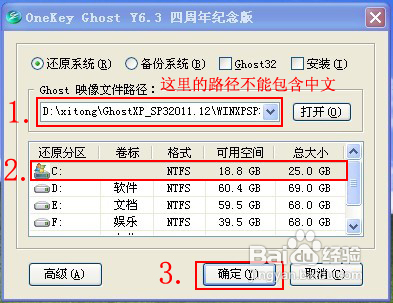 硬盘重装xp系统图文教程图3 出现下面界面,点击是  硬盘重装xp系统图文教程图4 按操作点“是”以后,马上会自动重启计算机自动安装xp系统,不需要我们手动,看图  硬盘重装xp系统图文教程图5 按操作点“是”以后,马上会自动重启计算机自动安装xp系统,不需要我们手动,看图  硬盘重装xp系统图文教程图6 正在安装文件中 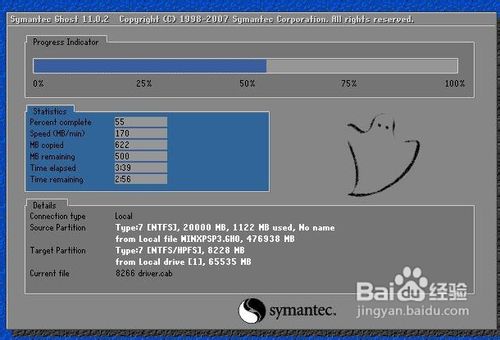 硬盘重装xp系统图文教程图7 上述就是硬盘重装xp系统图文教程啦,大家是否都已经学会了xp系统硬盘重装的方法呢?当然小编在最后还要提醒大家一句话,在重装电脑系统之前,一定要记得备份系统里的重要文件或者数据,因为重装系统的时候会格式化系统盘哦,文件丢失了有你哭的。 Windows XP服役时间长达13年,产生的经济价值也较高。据评测机构StatCounter的统计,2017年1月,在中国范围内,该系统的占有率为17.79%。主要原因是“习惯XP系统”而不愿意对其升级。 部分杀毒软件推出了诸如“XP盾甲”之类的服务,以提高系统安全性。 |
相关文章
上一篇:系统之家xp2013安装推荐下载
下一篇:教你笔记本电脑声音太小怎样办
本类教程排行
系统热门教程
本热门系统总排行


